3D сечение плоским углом |
  
|
Вызов команды:
Пиктограмма |
Лента |
3D Модель > Построения > 3D сечение плоским углом Листовой металл (3D) > Построения > 3D сечение плоским углом Поверхности > Построения > 3D сечение плоским углом Сварка > Построения > 3D сечение плоским углом Примитив > Построения > 3D сечение плоским углом |
|
Клавиатура |
Текстовое меню |
|
Построения > 3D сечение > 3D сечение плоским углом |
Для создания 3D сечения плоским углом необходимо выбрать следующий тип сечения в окне параметров команды 3D Сечение:
3D сечение плоским углом |
Такое сечение позволяет отсечь от модели всё, что находится по одну сторону от угла, образованного двумя плоскостями. Величина угла при этом может быть произвольной.
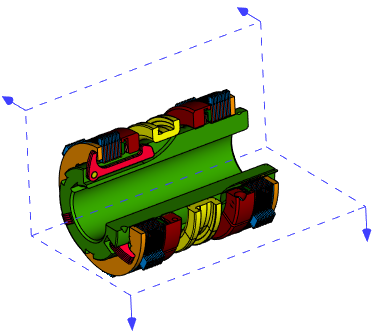
При создании 3D сечений плоским углом положение секущих плоскостей, направление сечения и угол задаются с помощью специальных манипуляторов. Размеры плоскостей являются условными и используются только для отображения сечения в 3D окне, не влияя на результат применения сечения. Рассечение модели при применении таких сечений производится по бесконечным плоскостям. Отображаемые размеры плоскостей задаются системой произвольно.
|
1 - Манипулятор ЛСК (задаёт положение секущих плоскостей) 2 - Манипуляторы направления сечения 3 - Манипулятор угла |
Для задания положения секущих плоскостей используются манипулятор ЛСК, аналогичный используемым для задания преобразований 3D элементов. Одна из секущих плоскостей привязана к плоскости XY манипулятора, а другая проходит через ось Х и повёрнута вокруг неё относительно первой на произвольный угол (по умолчанию на 90°). По умолчанию положение и ориентация манипулятора совпадают с глобальной системой координат документа.
Манипулятор ЛСК можно совместить с любой имеющейся системой координат с помощью следующей опции автоменю:
|
<F> |
Выбрать систему координат |
В результате на панели фильтров активируется фильтр выбора ЛСК, после чего можно выбрать желаемую ЛСК в 3D окне или в дереве модели. После выбора ЛСК она будет добавлена в поле Элемент.
![]()
К манипулятору можно применить любые произвольные преобразования. Список применённых преобразований отображается на вкладке Преобразования в окне параметров команды. Преобразования задаются так же как в команде Преобразования (см. главу Виды преобразований 3D элементов). Отличия состоят лишь в меньшем наборе доступных разновидностей преобразований и опций контекстного меню манипуляторов. При задании преобразований положение и ориентацию манипулятора можно привязывать к различным элементам модели.
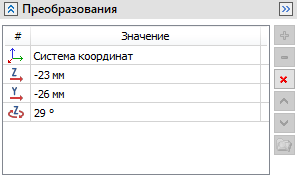
Для быстрого поворота манипулятора ЛСК на 90° вокруг одной из осей можно воспользоваться следующими опциями автоменю:
|
<X> |
Повернуть систему координат вокруг оси X на 90° |
|
<Y> |
Повернуть систему координат вокруг оси Y на 90° |
|
<Z> |
Повернуть систему координат вокруг оси Z на 90° |
По умолчанию сечение направлено внутрь угла. При необходимости пользователь может изменить направление сечения, нажав ![]() на манипуляторе направления, воспользовавшись следующей опцией автоменю:
на манипуляторе направления, воспользовавшись следующей опцией автоменю:
|
<D> |
Изменить направление сечения |
или кнопкой ![]() Изменить направление сечения справа от поля Элемент.
Изменить направление сечения справа от поля Элемент.
При применении сечения видимой останется только та часть модели, в сторону которой указывают стрелки манипулятора.
|
|
Результат в зависимости от выбранного направления сечения |
|
При создании сечения плоским углом угол между секущими плоскостями по умолчанию составляет 90°. Значение этого угла можно задать в поле Угол в диалоге команды:
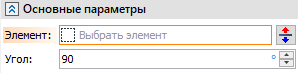
При необходимости можно задать произвольную величину угла с помощью манипулятора. Манипулятор угла располагается в плоскости YZ манипулятора ЛСК и имеет вид бирюзовой дуги со стрелкой на конце. Если навести курсор на манипулятор угла и нажать ![]() , то стрелка манипулятора начнёт поворачиваться вокруг оси X манипулятора ЛСК вслед за перемещениями курсора до повторного нажатия
, то стрелка манипулятора начнёт поворачиваться вокруг оси X манипулятора ЛСК вслед за перемещениями курсора до повторного нажатия ![]() . Угол между секущими плоскостями изменяется в соответствии с положением стрелки манипулятора.
. Угол между секущими плоскостями изменяется в соответствии с положением стрелки манипулятора.
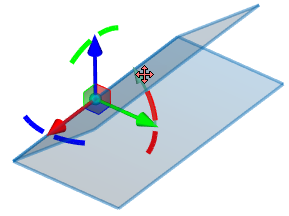
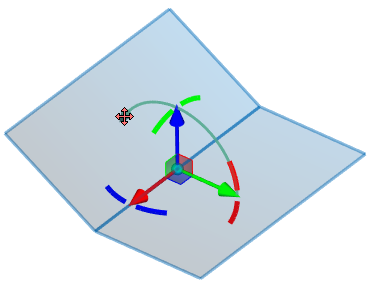
См. также: